- 8
- 공무다
- 조회 수 7338
예전 glofa plc 프로그램을 xgt로 업그레이드 하는 방법입니다
글로파로 짠 프로그램을 xgt를 이용해서 불러 옵니다
xgt시리즈가 나오기 전엔 글로파나 마스터k로 작성을 많이 했을꺼에요
지금은 xgt가 잘 소형으로 나오고 업로드도 잘되서 이걸로 바꿔서 사용하죠
예전엔 plc전송시키다가 rs232c쪽에 노이즈가 발생하면 접속끊김이 발생한것도 모르고 그냥 철수했다
업드로 안된경우가 종종있었죠.
이걸 수정하려면 처음 짠 프로그래머를 찾아야 하는데 연락할 방법이 없어서 난감한 경우도 많았었죠
노이즈로 접속이 끊겨도 plc에서 업로드가 되기 때문에 호환이 많이 좋아진것을 느끼네요
그럼 시작해 볼께요
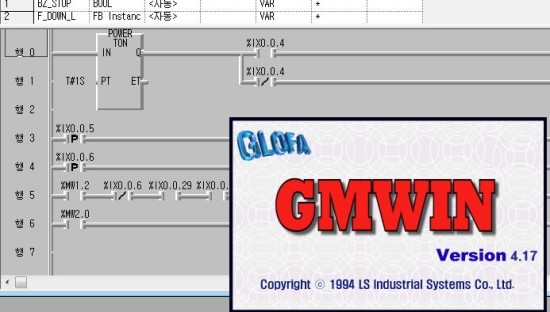
글로파로 짠 프로그램을 뛰워봤어요
이걸 xgt로 변경할껀데요
프로젝트에서 - gmwin파일열기를 눌러주세요
참고로 kglwin파일열기는 - master-k를 변경할때 눌러주면 되요.
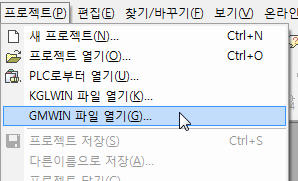
글로파프로그램을 열어보면 새 프로젝트란 창이트면서
새로운 이름으로 바꿀수가 있어요
파랗게 드래그 한곳에 이름을 변경할수 있단 얘기죠 ^^
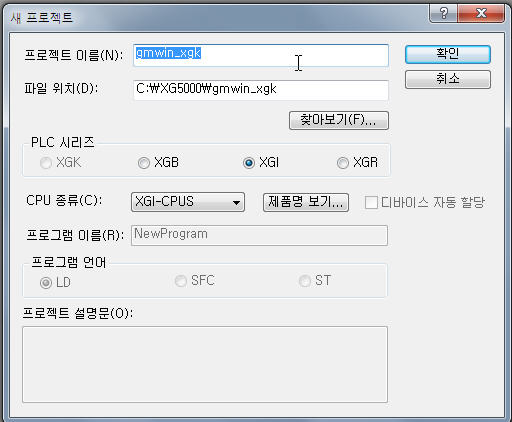
xgk버튼은 회색으로 클릭이 안되죠
져건 마스타k에서 불러오면 활성화 되요
글로파는 먼저번에도 말씀드렸듯이 iec언어기 때문에 이쪽만 호환되죠
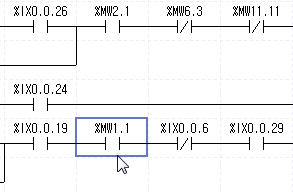
코멘트가 안나와 있네요
설마 코멘트가 안딸려 온건 아니겠죠
그림보시면 Vc라고 적혀있는것을 눌러보면 변수/설명문 보기를 살짝 눌러주세요
코멘트는 유지되어 있네요
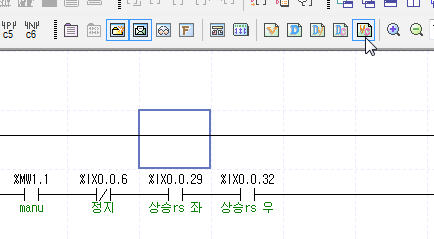
프로젝트 창에도 프로그램 따로 짜논것을 확인할수도 있네요
정확하게 다 불러왔네요
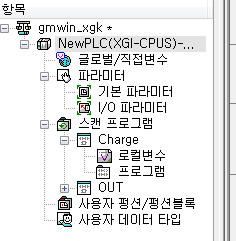
기종 변경할때 간간히 사용하면 일일이 안짜도 되고 편하겠죠
이상 글로파 PLC를 XGT PLC로 바꿀때 간단하게 프로그래밍을 바꾸는 방법 입니다.







